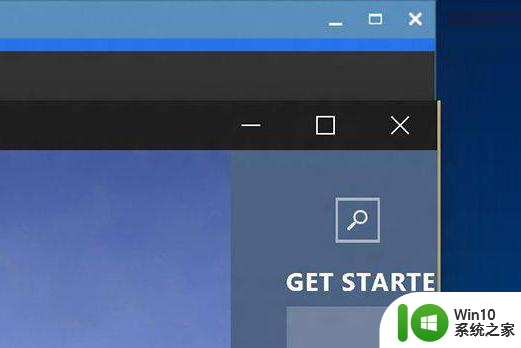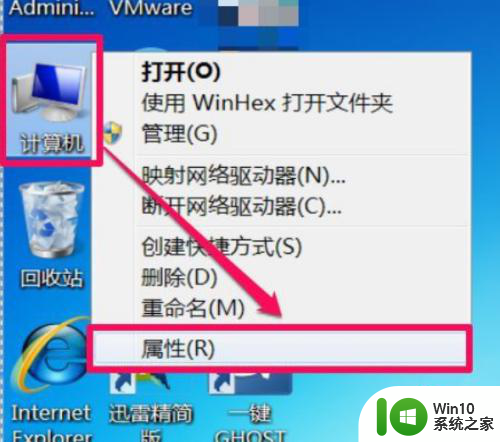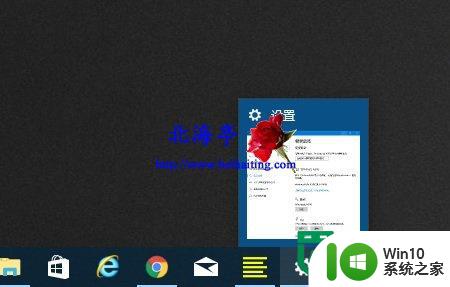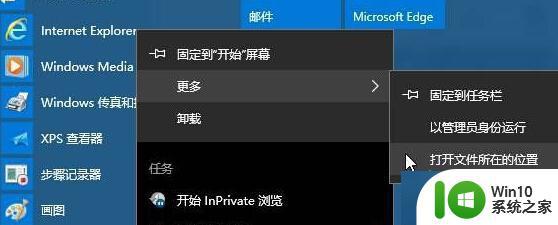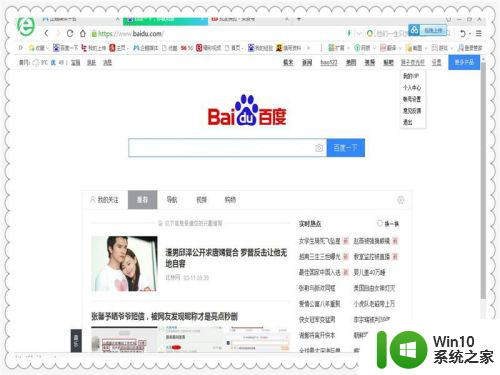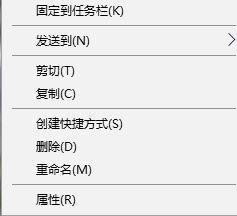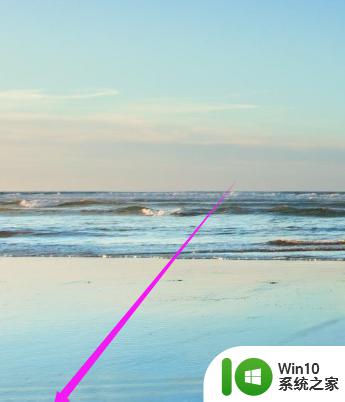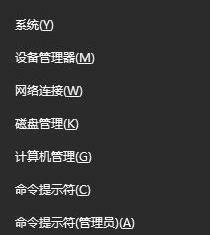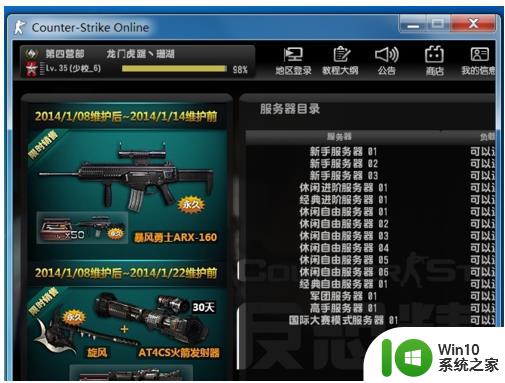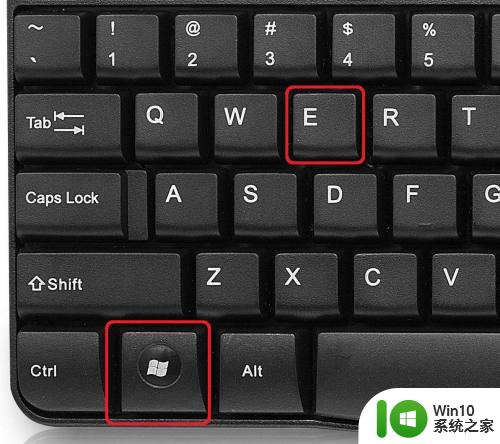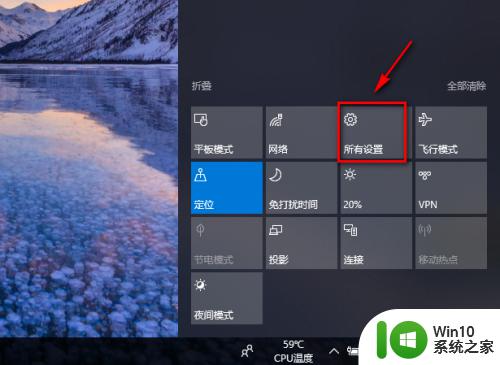win10窗口最小化后打不开的解决方法 win10窗口最小化后无法打开怎么办
更新时间:2023-06-15 15:14:18作者:zheng
有些用户在使用win10电脑的时候发现自己在将窗口最小化之后就无法再次打开了,这该怎么办呢?今天小编就给大家带来win10窗口最小化后打不开的解决方法,操作很简单,跟着小编一起来操作吧。
具体方法:
1.右键开始菜单,点击“运行”
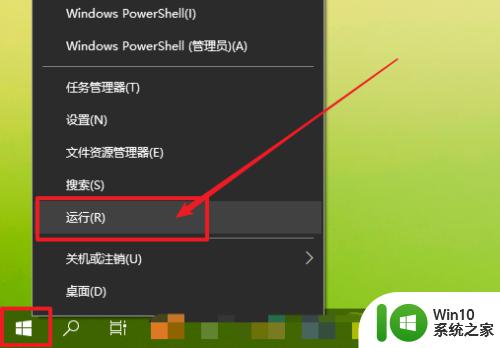
2.打开运行窗口后,输入“gpedit.msc”并回车打开本地组策略编辑器
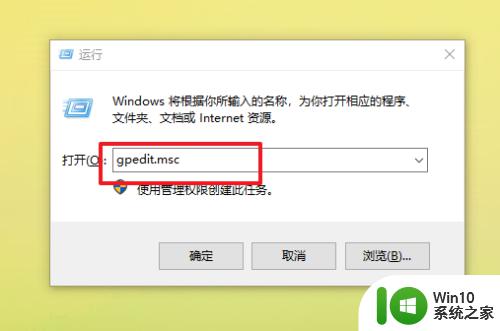
3.然后,依次点击“用户配置--管理模板--开始菜单和任务栏”。并在右侧找到“关闭任务栏缩略图”的选项
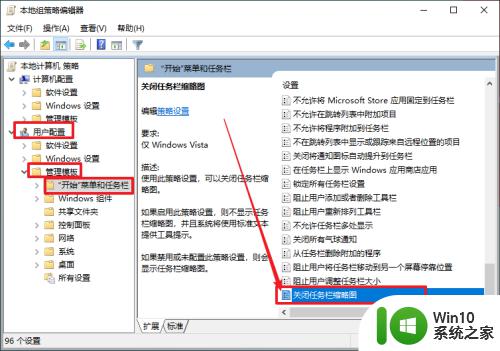
4.双击打开该选项后,选择“未配置”并点击“确定”即可
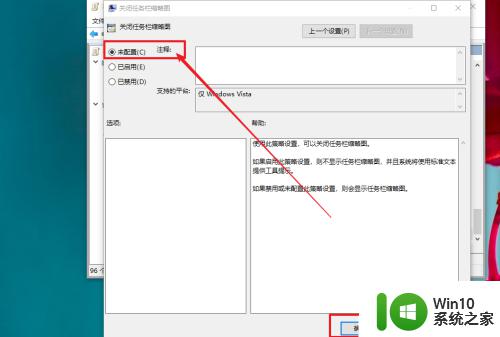
以上就是win10窗口最小化后打不开的解决方法的全部内容,有需要的用户就可以根据小编的步骤进行操作了,希望能够对大家有所帮助。